| 王者荣耀美化包制作教程(一;进阶) | 您所在的位置:网站首页 › 王者英雄建模代码 › 王者荣耀美化包制作教程(一;进阶) |
王者荣耀美化包制作教程(一;进阶)
|
所需工具
Unity Ex(必备)Unity Sx(必备)Unity 3D(推荐)Maya(推荐)3D Max(推荐)Adobe Photoshop CC(推荐)交流群:566278223群文件提供基础文件下载如果上面的群无法添加,请加入:7449735202019年10月9日 17:47:44更新,所有版本王者文件通用
1.创建文件夹(空)
笔者创建的:dog 手机进入游戏目录,提取文件,文件以.assetbundle结尾 battle文件:游戏内部英雄及皮肤的贴图文件(实战中显示的模型以及贴图文件)icon文件:英雄的头像文件loading文件:英雄及皮肤的封面以及show文件:游戏外部英雄及皮肤的贴图文件(商城中显示的模型以及贴图文件)skill文件:英雄的技能图标文件文件结构如上;下面给大家划分一个事例: 事例英雄:李白,英雄对应代码:131,即一下所述 131_LiBai_battle.assetbundle131_LiBai_icon.assetbundle131_LiBai_loading.assetbundle131_LiBai_show.assetbundle131_LiBai_skill.assetbundle咱们这里使用show文件做演示: 打开Unity Ex.exe工具 打开我们另一个工具 自己修改png文件就行了 推荐程序:Adobe Photoshop CC 笔者在这里随意修改了一些颜色 笔者上面说了,要把整个程序所在文件夹的目录移动到桌面等其他文件夹里 然后进行封包操作 进入程序Unity Sx安装目录(packages目录) 除了png文件夹不要管,其余的tex文件全复制一下
封包集合文件之后,回到我们的dog文件夹,带有TEMP的是lz4算法未压缩的文件,不带有TEMP的文件是lz4算法压缩后的文件,将第二个不带有TEMP的文件移动到游戏目录,重启游戏即可 新QQ:1535942284
|
【本文地址】

 将文件传送到电脑,移动到咱们事先创建好的文件夹(dog)内
将文件传送到电脑,移动到咱们事先创建好的文件夹(dog)内 点击按钮打开文件
点击按钮打开文件  如图选择刚刚创建的Dog文件夹,找到131_LiBai_show文件,双击打开
如图选择刚刚创建的Dog文件夹,找到131_LiBai_show文件,双击打开  如图输入“.tex” 点击ltems search
如图输入“.tex” 点击ltems search  这时候.tex对应的文件将会被搜索到,右键点击
这时候.tex对应的文件将会被搜索到,右键点击  如图操作,右键点击第一个按钮,这时候对应资源已经被导出 打开刚刚创建的Dog文件夹
如图操作,右键点击第一个按钮,这时候对应资源已经被导出 打开刚刚创建的Dog文件夹  依次进入对应目录,找到tex文件,已经成功了一半
依次进入对应目录,找到tex文件,已经成功了一半 每次使用之后,记得清理缓存 教程继续;
每次使用之后,记得清理缓存 教程继续;  点击解包行的浏览,选择上一步输出的目录,即图上所示的CAB_131_LiBai 点击确定
点击解包行的浏览,选择上一步输出的目录,即图上所示的CAB_131_LiBai 点击确定  准备好路径之后,点击解包按钮,等待输出完成;
准备好路径之后,点击解包按钮,等待输出完成; 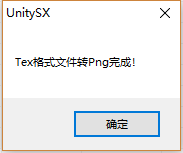 png解包完成
png解包完成 自行绘制图片
自行绘制图片 保存图像覆盖解包的文件
保存图像覆盖解包的文件 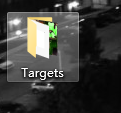 将覆盖后的整个目录复制到桌面,或者非程序安装目录文件夹里
将覆盖后的整个目录复制到桌面,或者非程序安装目录文件夹里
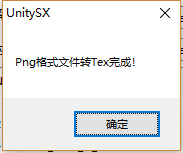 封包完成
封包完成 回到我们的dog文件夹
回到我们的dog文件夹  全部覆盖一下 回到Unity Ex程序
全部覆盖一下 回到Unity Ex程序 点击按钮即可进行封包
点击按钮即可进行封包 如图:
如图: 修改特效以及封面,方法同理,笔者qq:2078351974,by:ssmh
修改特效以及封面,方法同理,笔者qq:2078351974,by:ssmh